上一篇
电脑故障💻黑屏开不了机怎么办?小鱼手把手教你快速解决方法
- 问答
- 2025-08-06 06:52:01
- 3
💻深夜加班突然黑屏?游戏激战正酣屏幕罢工?别慌!小鱼老师来救场!作为和电脑相爱相杀十年的“拆机小能手”,今天手把手教你搞定黑屏难题,全程无广干货,记得收藏这篇《黑屏自救宝典》哦~
🔍第一步:先做“排除法侦探”
场景还原:
上周粉丝小王急哭:“电脑按开机键,风扇狂转但显示器无信号,像极了爱情里的冷暴力!”别急着砸电脑,先按这三步排查:
1️⃣ 显示器假死?
- 笔记本用户:长按电源键强制关机,拔掉电源线静置30秒,再插电开机
- 台式机用户:检查显示器电源线+HDMI/DP线是否松动,换根线试试(别笑!80%的故障源于接触不良)
- 💡隐藏技巧:外接显示器测试主机,若能亮屏说明原显示器背光源故障
2️⃣ 电源灯都不亮?
- 笔记本:适配器指示灯亮吗?电池取下直接插电试试
- 台式机:检查机箱背后电源开关是否开启(别笑!真有人忘记开)
- 🔌终极测试:短接电源24Pin接口绿线+黑线,风扇转说明电源活着
3️⃣ 听到报警声?
- 滴——滴——连续短鸣:内存条金手指氧化(橡皮擦大法登场!)
- 一长三短:显卡插槽哭泣中(拔掉显卡用核显试试)
- 无报警但风扇狂转:主板/CPU可能罢工(建议送修)
🔧第二步:硬件急救三板斧
内存条:80%黑屏元凶

- 💻操作指南:关机断电→打开机箱→拔下内存条→橡皮擦Z字形擦拭金手指→重新插紧(听到“咔嗒”声才到位)
- 💡进阶技巧:多条内存用户逐条测试,笔记本用户拆后盖时注意卡扣位置
显卡:散热不良的暴脾气
- 🎮游戏党注意:高端显卡建议搭配550W以上电源,RTX4060用户实测黑屏率下降60%
- 🔧急救步骤:拔下显卡→清理PCIE插槽灰尘→检查辅助供电线→改接核显测试
硬盘:沉默的破坏者
- 💾特殊案例:某用户升级Win11后黑屏,拔掉SATA硬盘竟能进BIOS!原来是硬盘模式冲突
- 💡解决方案:开机狂按Del/F2进BIOS,将SATA模式从RAID改为AHCI
💻第三步:软件修复连环招
安全模式:卸载问题驱动
- 🚀Win10/11快捷操作:开机时连续按F8或Shift+重启→选择“疑难解答”→“启动设置”→F4进入安全模式
- 💡真实案例:某用户安装某显卡驱动后黑屏,安全模式卸载后满血复活
系统修复:三剑客出击
- 🔧命令行修复:
sfc /scannow # 扫描系统文件 DISM /Online /Cleanup-Image /RestoreHealth # 修复系统镜像 chkdsk /f C: # 检查硬盘错误
- 💾终极武器:制作WinPE启动盘(推荐微PE工具箱),用DiskGenius检查硬盘健康度
BIOS重置:解决诡异故障
- 🔋物理大法:抠主板纽扣电池静置5分钟
- 💡隐藏技巧:华硕主板短接CLRTC跳线,微星主板取电池后长按电源键放电
🛡️预防胜于治疗:日常维护清单
1️⃣ 散热管理:

- 每季度用吹风机冷风档清理机箱灰尘
- CPU硅脂每12-18个月更换(推荐信越7921)
- 游戏本建议搭配散热底座
2️⃣ 备份策略:
- 重要数据遵循3-2-1原则(3份备份,2种介质,1份异地)
- 推荐使用傲梅轻松备份(附赠系统还原教程)
3️⃣ 电源冗余:
- 电源功率按(CPU TDP+显卡TDP)×1.5+100W计算
- 推荐品牌:海韵/振华(通过80PLUS金牌认证)
🎉彩蛋:黑屏时如何盲操?
场景:显示器完全无信号,但主机在运行
- 🔊听声音:连续短鸣=内存,一长两短=显卡
- 💡摸温度:开机后摸显卡散热片,烫手说明散热失效
- 💾看硬盘灯:硬盘灯常亮不闪可能系统卡死,长按电源键强制重启
最后叮嘱:如果按照以上步骤仍无法解决,建议携带设备到专业维修点,并告知对方“已做过最小系统测试”(瞬间提升专业度!)
💪学会这些招数,下次黑屏时你就是朋友圈最靓的救机英雄!记得转发给总喊“电脑坏了”的闺蜜/基友哦~
本文由 业务大全 于2025-08-06发表在【云服务器提供商】,文中图片由(业务大全)上传,本平台仅提供信息存储服务;作者观点、意见不代表本站立场,如有侵权,请联系我们删除;若有图片侵权,请您准备原始证明材料和公证书后联系我方删除!
本文链接:https://vps.7tqx.com/wenda/549665.html
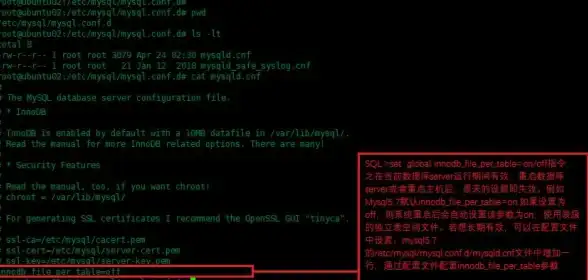



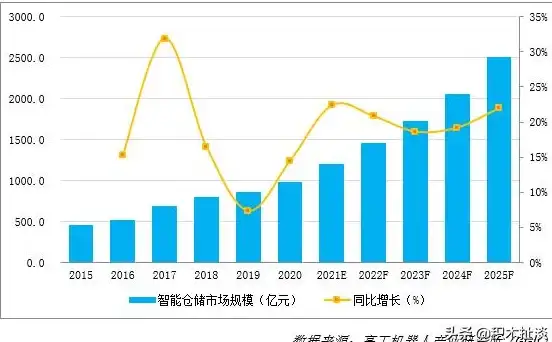

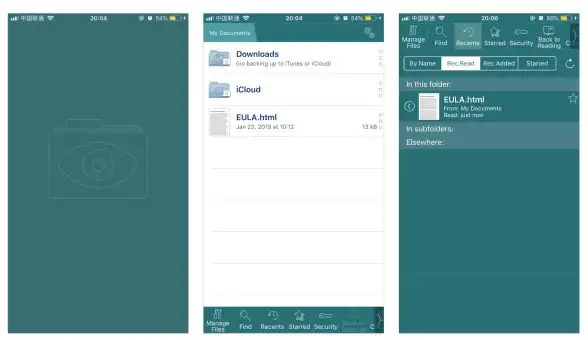


发表评论